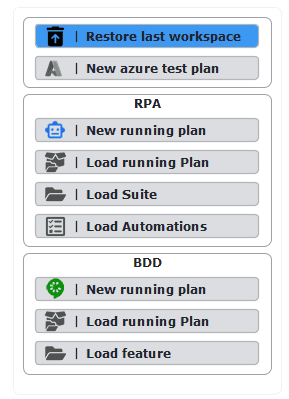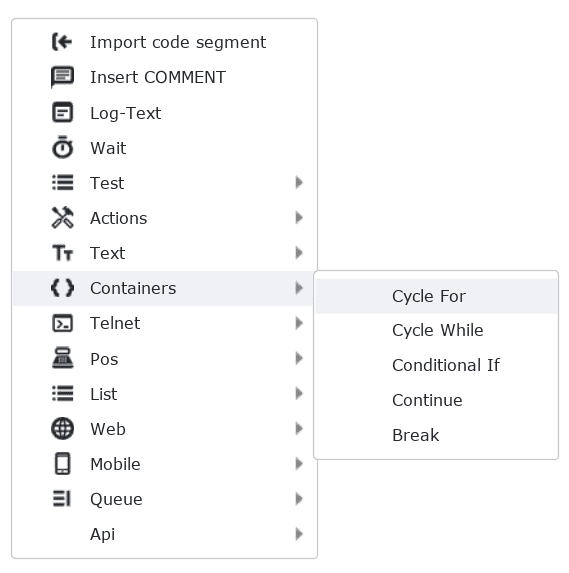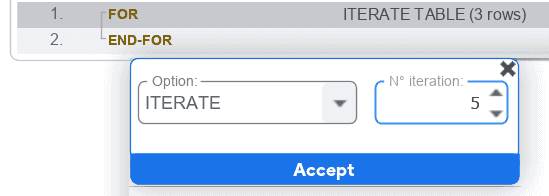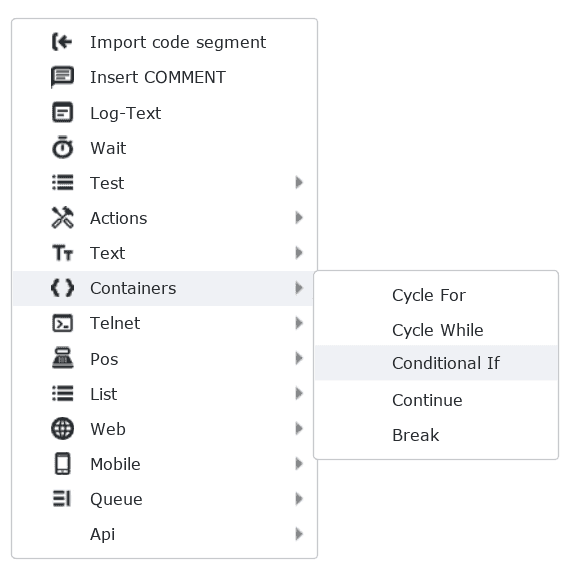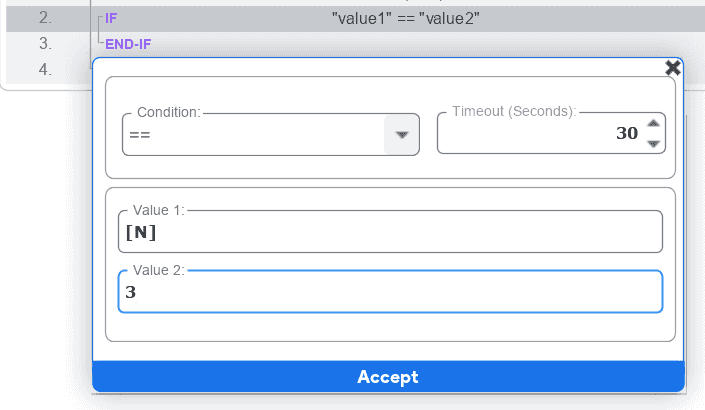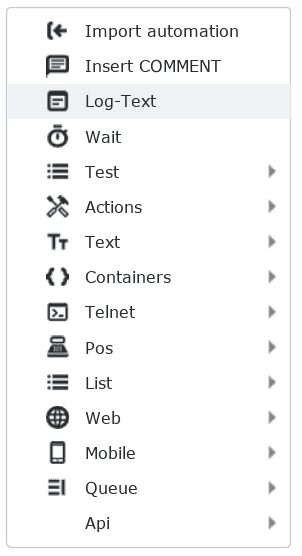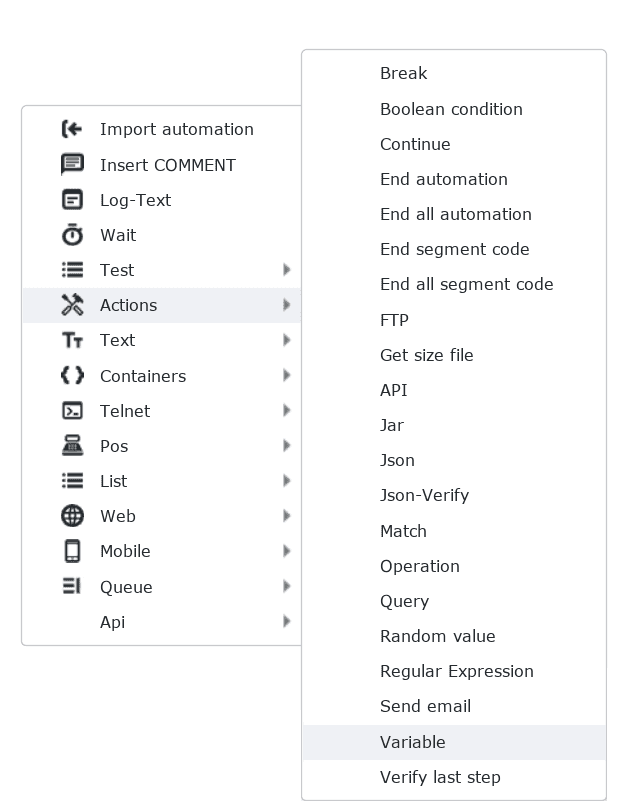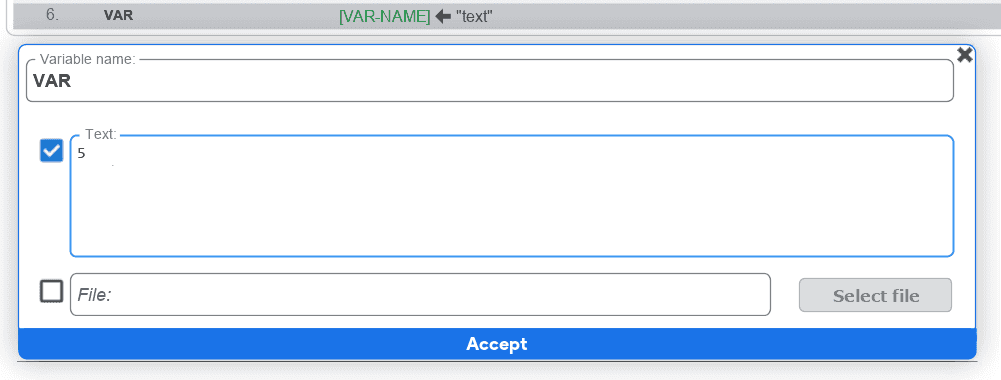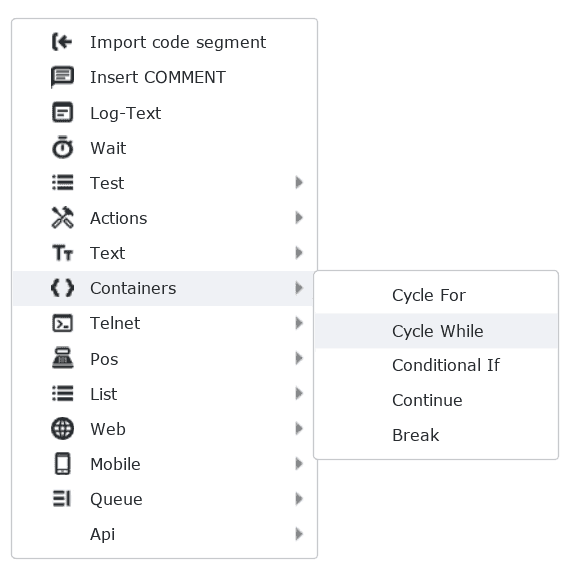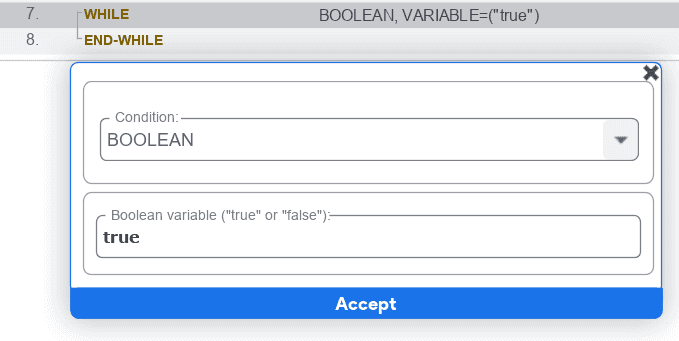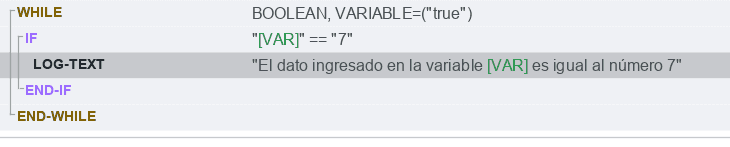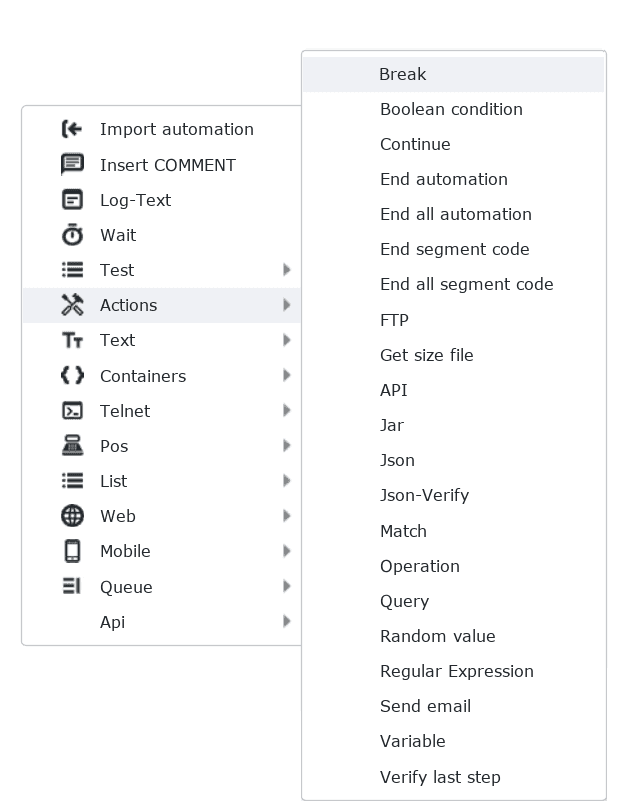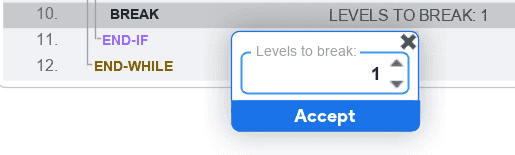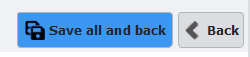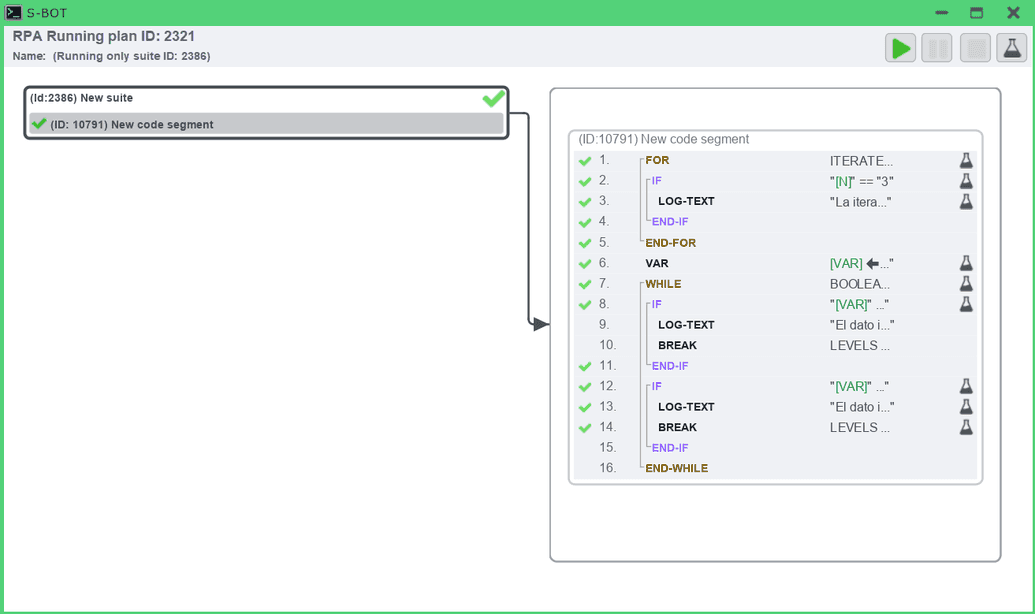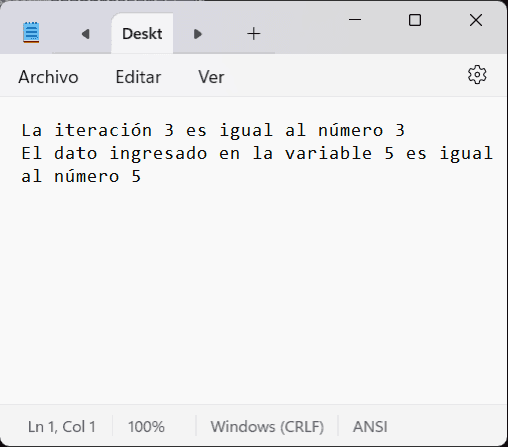Tecnología Containers
Automatización Containers en S-BOT
En esta etapa, llevarás a cabo una automatización Containers en S-BOT.
- Se selecciona la opción New Running Plan en el entorno de RPA
- La ventana de suites se abre, y dentro de la suite, selecciona el botón Edit suite automations o haz doble clic en New suite.
- Una vez abierta la ventana de automatizaciones, realiza un clic derecho del mouse para desplegar diversas acciones. Coloca el cursor sobre la opción Containers y elige la acción denominada Cycle For.
- Selecciona el contenido de la línea de código FOR ITERATE TABLE (3 rows). Luego, selecciona la opción deseada, en este caso, "ITERATE". Ingresa la cantidad de iteraciones que deseas que recorra.
- Realiza un clic derecho con el mouse para desplegar las opciones nuevamente y selecciona, en este caso, la acción Conditional If.
- Selecciona el contenido de la línea de código IF "value1"=="value2". Luego, selecciona la condición deseada, en este caso, "==". Ingresa el límite de tiempo deseado e introduce la variable de la iteración [N], que debe ser igual al segundo dato ingresado.
- Realiza un clic derecho con el mouse para desplegar las opciones nuevamente y selecciona la acción Log-Text en este caso.
- Selecciona el contenido de la línea de código LOG-TEXT "text". Luego, elige la opción Save as plain e ingresa la variable de la condición para entrar al IF y cualquier texto adicional que desees incluir. Especifica la ruta y el nombre con los que deseas guardar el archivo.
Esto permitirá comprobar si la iteración fue correcta y entró al condicional "If".
- Realiza un clic derecho con el mouse para desplegar las opciones nuevamente. Coloca el cursor sobre la opción Actions y elige la acción denominada Variable.
- Selecciona el contenido de la línea de código VAR [VAR-NAME]<-"text". A continuación, ingresa el dato que deseas almacenar en una variable y asigna un nombre a dicha variable.
- Realiza un clic derecho con el mouse para desplegar las opciones nuevamente y selecciona, en este caso, la acción Cycle While.
- Selecciona el contenido de la línea de código WHILE "BOOLEAN, VARIABLE=("true"). Luego, selecciona la condición deseada, en este caso, déjala igual.
- Repite el paso 5, 6, 7 y 8 pero esta vez ingresa la variable creada en VAR.
- Realiza un clic derecho con el mouse para desplegar las opciones nuevamente. Coloca el cursor sobre la opción Actions y elige la acción denominada Break.
- Selecciona el contenido de la línea de código BREAK LEVELS TO BREAK: 1. A continuación, ingresa el nivel deseado, en este caso, déjalo igual.
Esto permite romper el ciclo "While" si entra al "If" ya que su condición es correcta.
- Repite el paso 13, 14 y 15 en el cual solo cambias el segundo dato en la condición de "IF".
- Haz clic en el botón azul Save all and back, lo que te llevará de vuelta a la ventana de suites.
- Haz clic en el botón Run running plan, y en la ventana de ejecución, verifica que la automatización de Containers se haya llevado a cabo correctamente. Además, el documento .txt debería encontrarse en la ruta especificada con el nombre que has decidido.